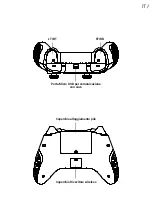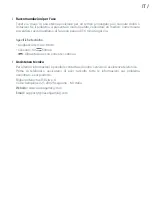ES /
I
Uso del mando a través del receptor USB
El mando Cloud Gaming Controller es un periférico Plug’n’Play. En otras palabras, el
controlador se instalará automáticamente durante la primera conexión al ordenador.
Estos son los pasos detallados que se deben seguir:
1. Encender el ordenador y esperar a que se inicie, luego, abrir una sesión para acceder al
escritorio Windows.
2. Conectar el receptor USB incluido con el mando (o el cable USB) a un puerto USB libre
del ordenador.
3. En ese momento, éste detectará el nuevo periférico y, unos segundos más tarde,
empezará el proceso de instalación de los controladores (notarás que aparece un pequeño
icono en la parte inferior derecha de la pantalla).
Observación: El tiempo de instalación varía según el ordenador. El icono cambia una vez terminada la
instalación. Ahora, puedes usar el mando.
I
Soporte para teléfono
Con tu mando, se incluye un soporte para smartphone. Tienes que colocarlo en el mando y
asegurarte de que éste esté firmemente sujeto antes de instalar el teléfono en él.
Para instalar el soporte para teléfono, sigue los pasos a continuación:
1. Suelta ligeramente la bisagra que permite desplegar el soporte para teléfono de su
sujeción para mando.
2. Desengancha el sistema de apertura que se encuentra en la parte inferior y, luego, abre
el soporte.
3. Colocar el mando y volver a cerrar el soporte. Asegúrate de que el sistema de cierre esté
enganchado correctamente.
4. Regula el ángulo de soporte del teléfono según desees y, luego, vuelve a apretar el tornillo
de la bisagra.
5. Despliega el pie de sujeción y coloca el teléfono empujando la parte superior ayudándote
de este último.
Содержание Cloud Gaming Controller
Страница 21: ...NL Klep batterijvak LT BT RT RB Micro usb poort Klep draadloze ontvanger...
Страница 27: ...ES Tapa compartimento de pilas LT BT RT RB Puerto micro USB para conexi n con cable Tapa Receptor inal mbrico...
Страница 44: ...WWW NACONGAMING COM NaconGaming Nacongaming Nacon International...